- iFi GO bar & GO bar Kensei MagSafeバッテリーDIY 3
- オプションのOTGアダプターとMagSafeバッテリーを使用して、iFi GO barとKenseiを強化します。ビデオによる手順もご用意しています。
④ ワイヤの予備はんだ付け
はんだ付けを容易にするために、露出したワイヤの端部に少量のはんだを付けます。
より良い接着のために、はんだを溶かす前にはんだ付けフラックスを塗布します。
⚠️ 注意:
はんだごてをワイヤに長時間置かないでください。絶縁体が溶ける可能性があります。
作業を迅速に完了するには、高温(350~400℃)のはんだごてを使用してください。


⑤ モジュール端子の準備
バッテリーを接続するB+ / B-端子を予備はんだ付けします。
事前に少量のフラックスまたははんだペーストを塗布すると、はんだの接着性が向上します。
💡 ヒント:
はんだごてとハンダの両方を保持する必要があるため、PCBホルダーを使用すると作業がはるかに容易になります。
はんだを付けすぎないように注意してください。

⑥ ケース内のワイヤの配置
ワイヤをMagSafeケース内に配置し、左側に来るようにします。


⑦ ワイヤのはんだ付け(最も難しいステップ)
ケースは熱に敏感なので、はんだ付けの際は注意してください。
赤色のワイヤ(+)と黒色のワイヤ(-)を、極性を逆にせずにそれぞれの端子にはんだ付けします。
⚠️ ヒント:
黒色のワイヤ(-)(GND)を先にハンダ付けすることをお勧めします。

⑧ はんだ付け後のテスト
充電/放電モジュールのサイドボタンを押して、バッテリーが正しく機能するかどうかを確認します。
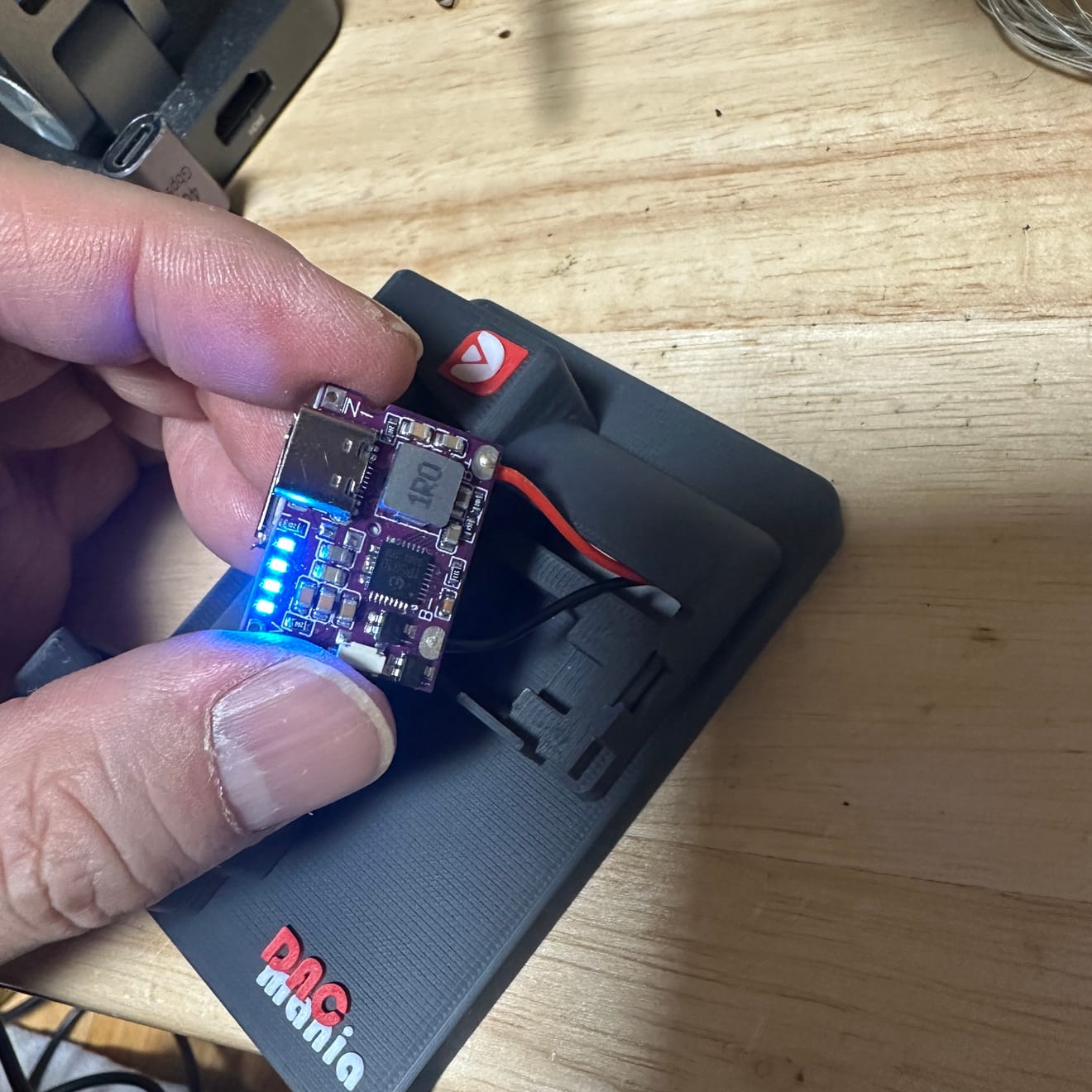
⑨ 充電/放電モジュールの固定
はんだ付けされたワイヤが外れないように注意しながら、モジュールをケース内に慎重に挿入します。



⑩ MagSafeリングの取り付けと接着剤の塗布
底板を取り付ける前に、内側の溝に少量の瞬間接着剤を塗布します。
⚠️ 注意:
外観に汚れが付く可能性があるため、外部に接着剤を塗布しないでください。



⑪ 底板の取り付け
接着剤が乾いている間に、底板を慎重に合わせ、押し付けます。
💡(3Dプリント部品は過剰な力で破損する可能性があるため、慎重に取り扱ってください。)


⑫ ボタンの取り付け(重要なステップ)
ボタンを取り付ける際は、赤い溝が上向きになるようにしてください。


⑬ 中間カバーとトップパネルの組み立て
最初に中間カバーを組み立て、次にトップパネルを一時的に置いて最適な位置合わせを見つけます。
⚠️ 最終組み立て前の確認:
接着剤を塗布する前に、サイドボタンが正しく機能することを確認してください。
接着剤がボタン部分に触れると、ボタンが固着する可能性があります。




⑭ 最終的な接着剤の塗布
赤で印が付いている部分にのみ少量の接着剤を塗布します。
💡(接着剤が多すぎると、取り外しが難しくなります!)

⑮ トップパネルの取り付けと仕上げ
ライトニングロゴ付きのトップパネルを固定して、組み立てを完了します。
接着剤が多すぎないように注意し、必要に応じてティッシュを近くに置いてください。

⑯ 最終組み立てとテスト
すべての部品がしっかりと取り付けられていることを確認し、最終的な機能テストを実行します。



🎉 組み立て完了!
コメント0